Filsystemet i OS X er forholdsvis rent som standard, når det ses gennem Finder. De eneste mapper, du ser, er systemmappen, applikationsmappen, brugerens hjemmapper og et par andre, der kan være nyttige, når du konfigurerer systemet til dine behov. I virkeligheden er der en række skjulte filer og mapper, der hjælper med at styre opførelsen af OS X, og til tider, når du konfigurerer softwarepakker, skal du interagere med disse elementer.
Nyligt i Apple Support Communities Forum-brugeren "uwes98" havde problemer efter afinstallation af den tekniske databehandlingsapplikation Matlab og fjernelse af den gemte "/ etc" -fil i roden til filsystemet i stedet for den ene Matlab havde oprettet i sin hjemmekatalog. Denne type fejl er nem at gøre, især hvis du bruger Terminal til at fjerne filer og utilsigtet savner et simpelt tegn. Se f.eks. Disse tre kommandoer (ikke kør dem):
sudo rm -rf ~ / etc
sudo rm -rf / etc
sudo rm -rf ~ / etc
Den første kommando ville målrette og fjerne en mappe "etc" i den aktuelle brugers hjemmekatalog, men den anden og tredje kommando ville have ødelæggende virkninger på systemet. Uden tilde-tegnet (som angiver stien til den aktuelle brugers hjemmekatalog), fjerner den anden kommando systemets "/ etc" -mappe, som er kernen til harddisken. Denne mappe indeholder talrige konfigurationsfiler til systemtjenester, og fjernelse af det ville i det væsentlige bryde meget af den underliggende struktur af OS X.
Den tredje kommando ville have endnu større konsekvenser. Fejlen her er at placere et mellemrum mellem tegnet og resten af kommandoen: dette fortæller det at målrette alle filer i den aktuelle brugers hjemmekatalog ud over alle filerne i systemets / etc-mappe og fjerne dem . Som følge heraf ville du ikke blot bryde systemet, men du ville slette alle dine data. Ikke godt!
Mens disse eksempler er lidt ekstreme, kan nogle gange, når folk konfigurerer deres systemer "under hætten", de ødelægge en bestemt fil eller mappe, som de gerne vil gendanne. Heldigvis vil Time Machine sikkerhedskopiere alle filer på systemet (skjult eller ej), så hvis du har det, kan du gendanne filerne; Du kan dog ikke gøre det direkte i starten, da Time Machine ikke vil vise skjulte filer.

I nogle tilfælde kan du afsløre de skjulte filer i et skjult bibliotek ved først at gå til den pågældende mappe. I tilfælde af ADC-brugeren "uwes98", hvis han kun havde fjernet en fil indenfor den skjulte / etc-mappe, kunne han have brugt Finder's kommando "Gå til mappe" (i Go-menuen) og indtastet "/ etc" til Gå til den skjulte mappe. Herfra vil alle filerne i mappen / etc blive afsløret, og han kunne derefter have påberåbt Time Machine til at finde filen af interesse og genoprette en tidligere version af den.
Desværre, hvis du har fjernet et skjult bibliotek, der ligger inden for en normalt synlig mappe (som det er tilfældet med hele mappen / etc), vil Finder ikke tillade dig at se det som standard, så du bruger "Gå til mappe" kommando vil ikke fungere. Ikke desto mindre kan du stadig gendanne det ved hjælp af Time Machine ved først at vise skjulte filer i Finder.
Åbn terminalen.
Kør følgende kommando:
standardindstillinger skriv com.apple.finder AppleShowAllFiles TRUE; killall Finder
Gå til placeringen af den manglende skjulte mappe og påkald Time Machine for at gendanne den.
Kør følgende kommando for at skjule filer:
standardindstillinger skriv com.apple.finder AppleShowAllFiles FALSE; killall Finder

Disse kommandoer vil vise de skjulte filer, men der er en advarsel, når man beskæftiger sig med en manglende / etc-mappe og nogle andre manglende filer i skjulte mapper, idet terminalen kan stole på, at de fungerer korrekt og derfor ikke kan åbne eller køre kommandoer, hvis visse mapper inklusive mappen / etc mangler. Der er en vej rundt om dette hvis det sker, hvilket er at manuelt justere Finderens præferencer for at vise skjulte filer i stedet for at bruge Terminalproceduren angivet ovenfor.
For at gøre dette skal du gå til / / / Bibliotek / Indstillinger / mappe og åbne filen "com.apple.finder.plist" i et program som TextWrangler (programmet skal kunne fortolke binære egenskabslister). Når filen er åben, skal du finde nøglen, der hedder AppleShowAllFiles, og under den skal du se en strengindtastning af FALSE. Skift dette til TRUE, og gem og luk filen. Tryk derefter på Option-Command-Escape for at hente vinduet med tvinge og genstarte Finder. Nu skal alle skjulte filer afsløres, og du kan påberåbe Time Machine til at gendanne eventuelle manglende skjulte filer til dit system.






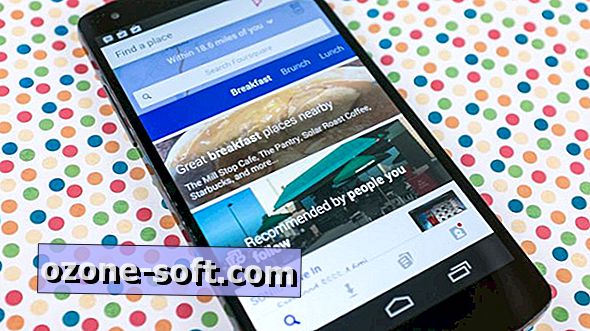





Efterlad Din Kommentar